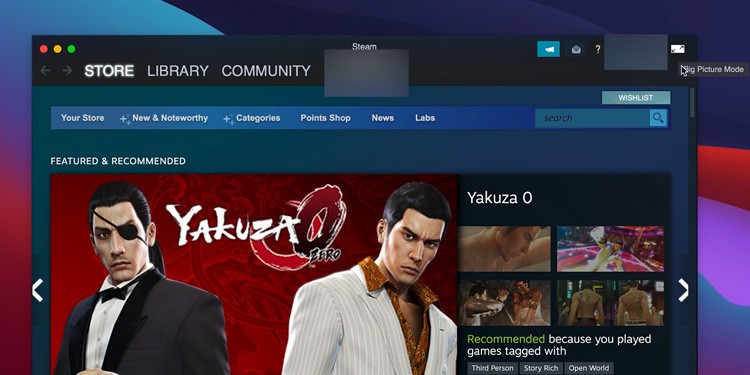Het is gebruikelijk dat uw consolecontrollers worden gebruikt met een Windows-pc. Dat betekent echter niet dat Apple-alternatieven geen oplossing bieden. Er is een officiële manier om Sluit uw Xbox-console aan op uw macOS-computers.
Het proces vereist geen extra dongles of software van derden. Het is de officiële oplossing die door Apple wordt gedeeld, en het is net zo eenvoudig als op Windows.
Het gebruik van de Xbox-console op macOS vereist een paar extra stappen. Op Windows kun je het meteen gebruiken op Steam, Epic Games of de Xbox-app.
Desondanks hebben gebruikers van Apple-computers wat extra stappen nodig om het op Steam te laten werken. Als alternatief kun je spelen op de originele gameservice van het bedrijf, Apple Arcade.
Hoe sluit ik een Xbox-controller aan op een Mac?
macOS is geen populair spelsysteem. Mensen vinden echter manieren om in alle genres te klikken, foto’s te maken en te wissen.
Maar als je niet op een toetsenbord of muis wilt spelen, kun je ook een Xbox-console of PlayStation-randapparaat aansluiten.
Verbinding werkt via bluetooth, beschikbaar voor MacBook Pro, iMac en MacBook Air. Er zijn geen extra stuurprogramma’s, kabels of software nodig.
ondersteuning voor macOS-console

Ten eerste zijn dit de Xbox-consoles die macOS ondersteunt:
- Xbox draadloze controller met Bluetooth (model 1708)
- Xbox Elite Series 2 draadloze controller
- Xbox adaptieve controller
- Xbox draadloze controller Series S en Series X.
Misschien wilt u uw consoledoos of serienummer online controleren om uw exacte model te vinden.
Niet elke Xbox-console heeft Bluetooth omdat het je Xbox koppelt aan het Xbox Wireless-protocol van Microsoft.
Je kunt aan de voorkant zien of je controller Bluetooth-technologie heeft. Als het plastic om de Xbox-knop op de console zit en hetzelfde materiaal heeft als de rest van de voorkant, is Bluetooth ingeschakeld.
Anders, als de Xbox-knop zich in een behuizing van ander materiaal bevindt en vaak een andere kleur heeft dan de rest van de console, heeft deze geen Bluetooth. Als het geen Bluetooth heeft, kun je niets anders doen; U kunt de Xbox Wireless Adapter niet gebruiken, omdat deze alleen werkt met Windows-pc’s.
Verbind je Xbox-console met macOS via Bluetooth
Hier zijn de stappen om uw Xbox-controller aan te sluiten op macOS-computers:
- zet je xbox-console uit, Het interfereert dus niet met het koppelingsproces.
- Houd de Xbox-knop op de console drie seconden ingedrukt. Het versterkt de ledematen.
- Houd de Sync-knop aan de achterkant van de console nog drie seconden ingedrukt. De koppelmodus wordt gestart en de lampjes beginnen te knipperen wanneer dit gebeurt.
- Klik op je macOS op Apple-knop rechtsboven.
- Kiezen Systeem voorkeuren uit het vervolgkeuzemenu.
- ga naar Bluetooth.
- Wacht tot de Xbox-console verschijnt.
- Klik Verbinding.
- Wanneer het consolelampje stopt met knipperen en continu brandt, is het koppelingsproces voltooid.
U hoeft de console maar één keer aan te sluiten. Het blijft verbonden totdat u het verwijdert. Om het apparaat te verwijderen, Control-klik op de naam ervan.
Xbox-controller gebruiken op macOS Steam
- Open Steam op een macOS-computer.
- tik op Grote foto-modus knop rechtsboven.
- U ziet een bestand Pop-up voor driverupdate. Klik Oké.
- De computer zal u vragen om een bestand te gebruiken Beheerdersrechten Om de update te installeren. Typ uw wachtwoord wanneer het systeem u daarom vraagt en tik vervolgens op Installatie van besturingssysteem.
- Verwijs naar de Big Picture-modus in Steam.
- ga naar Instellingen.
- succes controle instellingen.
- controleren Ondersteuning voor Xbox-configuratie.
Het proces kan u wat extra problemen opleveren. In veel gevallen, na het installeren van de vermeende update, open je Steam en zie je de update-pop-up opnieuw. Als dit gebeurt, kunt u het meerdere keren opnieuw proberen.
Druk na de derde keer op Annuleren en volg de aanvullende stappen.
Steam heeft de stuurprogramma’s mogelijk al geïnstalleerd, maar herkende ze niet. U kunt op dit moment echter mogelijk door het menu navigeren met uw Xbox-console.
Problemen oplossen Xbox werkt niet op macOS
Hier zijn een paar dingen die u kunt proberen als u problemen ondervindt bij het koppelen van uw Xbox-console met macOS-computers:
- Schakel de controller uit door op de Xbox-knop te drukken en schakel Bluetooth op de pc uit. Schakel het vervolgens weer in en probeer het koppelingsproces.
- Zorg ervoor dat u niet te veel Bluetooth-accessoires tegelijkertijd op uw macOS-apparaat aansluit. Meer dan twee apparaten per computer is in de regel te veel.
- Zorg ervoor dat macOS uw console ondersteunt.
- Sommige Xbox-randapparatuurfuncties werken niet met Apple, zoals de audio-aansluiting.
- Zorg ervoor dat je Xbox niet is ingeschakeld, omdat je controller mogelijk automatisch verbinding maakt met je Xbox. Als alternatief kan het automatisch verbinding maken met uw Windows-pc.
- Zorg ervoor dat de batterij van de controller vol is.
Op macOS Steam kun je extra problemen tegenkomen. In het bijzonder, na het installeren van stuurprogramma’s en het gebruik van de console om door de interface te bladeren, kan het zijn dat terminalonderbrekingspunten niet werken in games.
Helaas kun je niet veel doen. Het draait allemaal om macOS-compatibiliteit met games, Xbox en Steam-accessoires.
Het probleem kan echter specifiek zijn voor het spel dat u probeert. Je kunt je Xbox repareren, Steam opnieuw starten en een andere gamecontroller proberen.
Een Xbox-controller verbinden met iOS
Je kunt je Xbox-controller ook met elk iOS-apparaat gebruiken en hij werkt met elke game die je als supporters bestuurt. Het werkt ook met gamestreamingtitels van Xbox Game Pass Ultimate.
Dit zijn de stappen:
- aanzetten Xbox-controller Door op zijn Xbox-knop te drukken.
- Klik op Sync-knop op de console.
- Ga op je iOS-apparaat naar Instellingen.
- ga naar Bluetooth.
- Bluetooth inschakelen.
- Blijf op het scherm totdat het apparaat verschijnt.
- Klik op het accessoire als je het ziet om verbinding te maken. Mogelijk moet u uw pincode of toegangscode invoeren.
Xbox-consoles hebben geen extra adapters of stuurprogramma’s nodig voor iOS-apparaten. Zowel Apple smartphones als tablets ondersteunen deze toestellen probleemloos.

“Organisator. Denker. Schepper. Communicator. Twitter-liefhebber. Vriendelijke koffiemedewerker. Wannabe-analist. Tv-evangelist.”